지난 회차에서 예고했던 대로 이번 회차에서는 VSCode 환경에서 IDL 프로그램을 구동하여 결과를 얻는 방법을 살펴보겠습니다. 당연한 얘기지만 유저의 PC에 VSCode 및 IDL for VSCode 확장 모듈에 대한 설치가 완료된 상태여야 합니다. 또한 IDL 9.0 또는 8.9 버전이 설치 및 라이센싱까지 완료된 상태여야 한다는 것도 다시 한번 유의해야 합니다.
그러면 지난 3회차 게시물에서 작성했던 IDL 프로그램을 VSCode 환경에서 구동해봅시다. 먼저 VSCode를 실행하고 이 IDL 프로그램(test_idl_vscode_20240422.pro) 파일을 열어서 편집창에 띄워놓읍시다. 그리고 VSCode 인터페이스의 맨 왼쪽에 있는 IDL 아이콘 버튼을 눌러서 관련된 세부 기능 버튼들이 왼쪽 화면에 보이도록 해놓으면 됩니다. 그 모습은 다음과 같습니다.

일단 지금 띄워져있는 IDL 프로그램을 보면 내부적으로 변수 c가 정의만 되고 사용은 되지않고 있다는 자잘한 문제점이 있긴 하지만 실행에 지장을 줄 만한 오류는 없는 상태이므로 정상적인 실행이 가능합니다. 이제 이 프로그램을 실행하여 결과를 얻기 위해서는 VSCode 내에서 IDL 세션을 시작하는 버튼(Start)을 눌러서 IDL 세션이 VSCode 내에서 실행되도록 해야 합니다. 이 버튼의 위치는 다음과 같습니다.

참고로 위 그림을 보면 Start 뿐 아니라 Compile, Run 등 IDL 세션 내에서 사용되는 각종 기능 버튼들도 함께 보입니다. 어쨌든 여기서 Start 버튼을 누르면 VSCode 환경의 우측 하단에 마치 IDL 워크벤치의 커맨드 입력창과 유사한 느낌의 패널이 디버깅 콘솔(그냥 편의상 콘솔이라고 부르겠습니다)이라는 이름으로 다음과 같이 등장할 것입니다. 실제로 기능상으로도 거의 유사합니다.

이와 같이 유저의 PC에 설치된 IDL 기반으로 VSCode 내에서 IDL 세션이 뜰 것입니다. 그리고 IDL 프로그램의 실행을 위해서는 Run 버튼을 눌러주면 됩니다. 원칙대로라면 Compile 버튼을 눌러준 후 Run 버튼을 누르는 것이 맞겠지만, 실제로는 Run 버튼만 눌러줘도 컴파일까지 먼저 알아서 해줍니다. 그러면 다음과 같이 실행 결과가 콘솔에 출력될 것입니다.
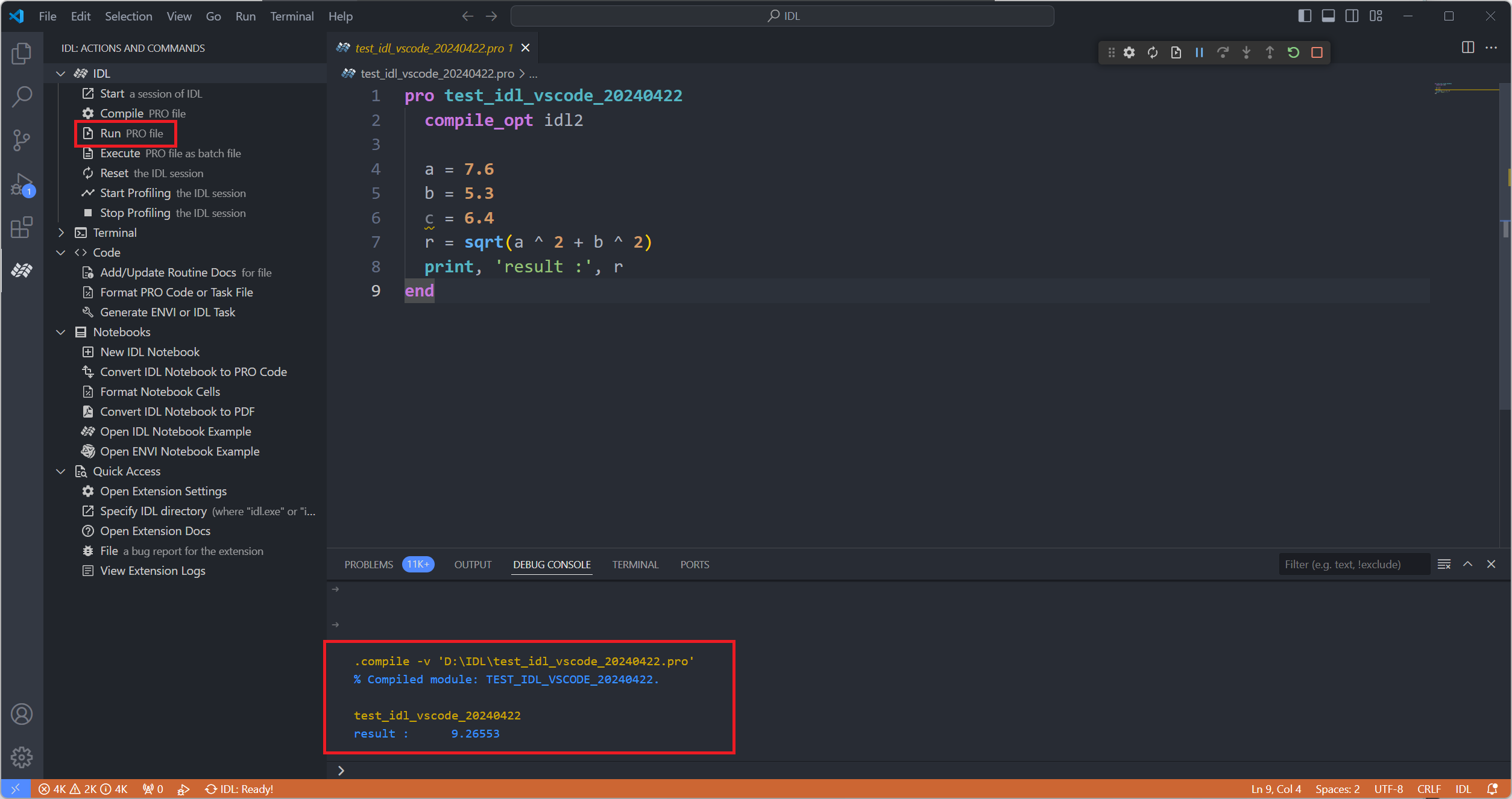
따라서 VSCode 내에서 IDL 프로그램을 실행하여 결과를 얻는 과정은 대략 이와 같습니다. 그리고 그림을 표출하는 IDL 프로그램을 실행할 경우도 보면 그 결과가 별도의 그래픽창으로 뜨는 것은 기존의 IDL 워크벤치에서 작업할 경우와 동일합니다. 이러한 예제 프로그램을 간단하게 만들어서 실행해보면 결과는 다음과 같습니다.

참고로 여기서 작성하여 실행해본 예제 프로그램의 내용은 다음과 같습니다.
pro test_idl_vscode_20240425
compile_opt idl2
x = findgen(121)
y = 1.7 * sin(2.0 * x * !pi / 25.0) * exp(-0.02 * x)
win = window(dimensions = [800, 600], /no_toolbar)
p = plot(x, y, color = 'magenta', thick = 2, font_size = 11, /current)
tx = text(0.5, 0.93, 'Test Plot in VSCode', color = 'royal blue', $
alignment = 0.5, font_size = 14, /normal)
end
따라서 VSCode 환경에서 IDL 프로그램을 실행하여 결과를 얻는 작업은 대략 이와 같은 방식으로 하면 됩니다. 일단 여기서는 새로 작성한 IDL 프로그램을 실행해보았지만, 만약 유저가 기존에 작성해놓았던 IDL 프로그램이 있다면 Explorer 탭을 통하여 해당 프로그램을 편집창에 열어놓고 IDL 세션을 구동한 상태에서 실행하면 됩니다.
그리고 오늘 소개된 내용과 관련하여 추가로 언급할만한 내용이 있습니다. 얼마전 NV5에서 개최했던 관련 웨비나에서도 Chris Torrence가 살짝 언급했던 내용이기도 합니다. 유저의 PC에 IDL이 전혀 설치되어 있지 않은 상태 또는 설치가 되어있더라도 라이센싱이 안되어있는 상태에서 VSCode 및 IDL for VSCode만 설치되어 있는 경우를 가정해봅시다. 이런 경우에도 VSCode 환경에서 IDL 작업이 가능할까요? 그 대답은 부분적으로는 가능하다입니다. 일단 오늘 소개된 내용과 같이 VSCode 내에서 IDL 프로그램을 실행하여 결과를 얻는 것은 안됩니다. 하지만 그 이전 단계의 작업 즉 VSCode 환경 내에서 IDL 프로그램을 생성하고 편집하면서 간단한 디버깅과 문제점 진단 등의 지원을 받는 것까지는 가능합니다. 따라서 VSCode 내에서 IDL 프로그램을 실행하여 결과를 얻으려면 여전히 IDL의 설치 및 라이센싱이 반드시 필요하지만, 그 이전 단계까지의 작업 즉 IDL 프로그램의 편집 및 간단한 진단 정도까지는 IDL의 설치 및 라이센싱 없이도 가능하다는 정도로 이해하시면 될 것 같습니다.
이제 다음 회차에서는 IDL 노트북(Notebook) 기능에 관하여 살펴보고자 합니다. 내용이 준비가 되는대로 이어서 게시물을 올리도록 하겠습니다.
'IDL > Miscellaneous' 카테고리의 다른 글
| IDLDE의 아이콘 버튼 크기 조절 (0) | 2024.05.21 |
|---|---|
| IDL 노트북(Notebook)의 작성 및 활용 (0) | 2024.05.16 |
| IDL for VSCode의 설치 및 사용 [4] (0) | 2024.04.30 |
| IDL for VSCode의 설치 및 사용 [3] (1) | 2024.04.26 |
| IDL for VSCode의 설치 및 사용 [2] (0) | 2024.04.23 |